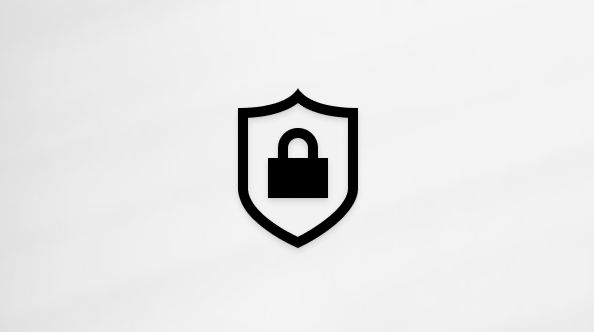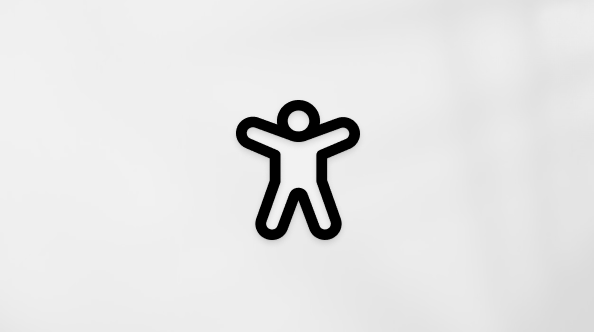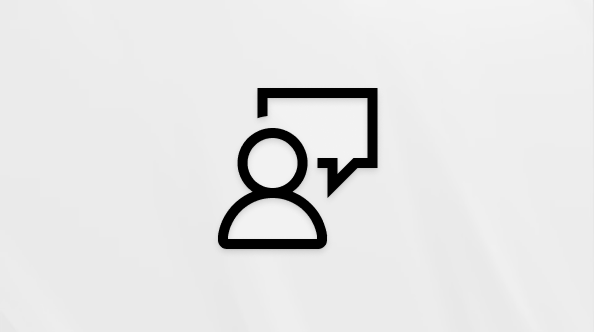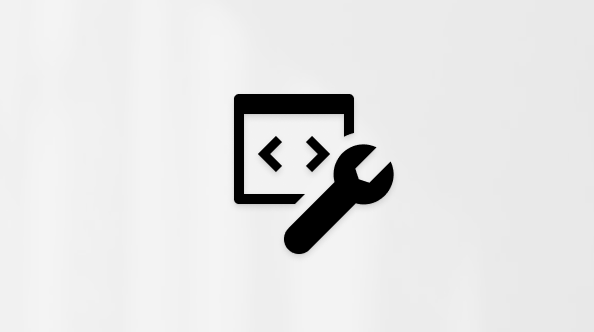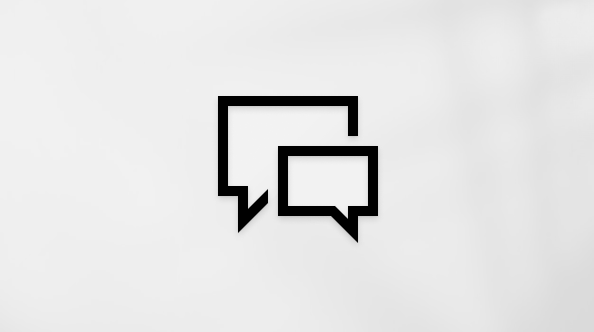Przygotowanie urządzenia Surface do obsługi serwisowej
Dotyczy
SurfaceOto kilka kwestii, o których warto wiedzieć przed wysłaniem urządzenia Surface..
Zanim wyślesz nam swoje urządzenie Surface, upewnij się, że usuniesz wszystkie poniższe elementy, chyba że nasz zespół pomocy technicznej wyraźnie poinformował Cię, aby dołączyć je do urządzenia Surface:
-
Surface Pro Keyboard lub Type Cover
-
Urządzenia Bluetooth lub USB, takie jak klawiatura, mysz lub dysk flash
-
Karta pamięci z gniazda kart SD
-
Zasilacz
-
Surface Dock
-
Słuchawki, łącznik dźwiękowy i inne kable dźwiękowe
Jeśli możesz włączyć urządzenie Surface, pamiętaj o utworzeniu kopii zapasowej i zapisaniu wszystkich ważnych plików i informacji z urządzenia Surface na innym komputerze, dysku lub w usłudze magazynu w chmurze, takiej jak OneDrive.
Po wysłaniu tabletu surface do naszego centrum serwisowego wszystkie jego elementy zostaną wymazane. Aby uzyskać szczegółowe informacje, zobacz Często zadawane pytania: ochrona danych w przypadku wysyłania urządzenia Surface do serwisu. Firma Microsoft nie jest odpowiedzialna za utratę danych podczas obsługi serwisowej.
Uwaga: Po odzyskaniu urządzenia system Windows zostanie ponownie zainstalowany.
Przed wysłaniem urządzenia Surface do serwisu należy najpierw wykonać kilka czynności.
Krok 1. Wykonaj kopię zapasową tabletu Surface za pomocą Kopia zapasowa systemu Windows
Uwaga: Alternatywą dla tej aplikacji może być użycie zewnętrznego dysku USB do ręcznego tworzenia kopii zapasowych plików.
-
Aby otworzyć Kopia zapasowa systemu Windows, wybierz przycisk Start, wpisz ciąg kopia zapasowa systemu windows i wybierz tę pozycję z listy wyników.
-
Wybierz pozycję Wykonaj kopię zapasową i, jeśli zostanie wyświetlony monit, zaloguj się za pomocą swojego konta Microsoft (tego samego konta, którego będziesz używać po odebraniu urządzenia z centrum serwisowego).
-
Postępuj zgodnie z dowolnymi wyświetlanymi na ekranie monitami aplikacji dotyczącymi tego, co utworzyć kopię zapasową, a następnie poczekaj na ukończenie wykonywania kopii zapasowej.
Aby uzyskać szczegółowe instrukcje i więcej informacji, zobacz Tworzenie kopii zapasowej na komputerze z systemem Windows.

Jeśli tablet Surface nie włącza się, nie można wykonać kopii zapasowej zapisanych na nim plików. Jeśli korzystasz z usługi OneDrive lub innej opcji tworzenia kopii zapasowej, będziesz mieć możliwość przywrócenia plików po odebraniu tabletu Surface z centrum serwisowego.
Krok 2. Ręczne wykonywanie kopii zapasowej plików danych programu Outlook
Jeśli korzystasz z programu Outlook, w zależności od używanej wersji możesz zechcieć wykonać kopię zapasową plików danych programu Outlook. Aby uzyskać więcej informacji, zobacz Znajdowanie i przenoszenie plików danych programu Outlook z jednego komputera na drugi.
Krok 3. Wymaż swoje dane i odłącz akcesoria
Wymaż swoje dane osobowe
Dane w pamięci urządzenia Surface zostaną usunięte podczas obsługi serwisowej. Jednak jeśli wolisz, możesz usunąć dane samodzielnie przed wysłaniem nam urządzenia Surface. Poniżej opisano, jak wymazać dane.
Windows 11
-
Wybierz pozycję Rozpocznij > Ustawienia > System > Odzyskiwanie > Zresetuj ten komputer.
-
Wybierz pozycję Resetuj ustawienia komputera do stanu początkowego > Wymaż wszystko, a następnie postępuj zgodnie z instrukcjami, aby wymazać dysk.
Windows 10
-
Wybierz pozycję Start > Ustawienia > Aktualizacje i zabezpieczenia > Odzyskiwanie.
-
W obszarze Resetuj ustawienia komputera do stanu początkowego wybierz pozycję Rozpocznij > Wymaż wszystko i postępuj zgodnie z instrukcjami, aby wymazać dysk.
Narzędzie do usuwania danych z urządzenia Microsoft Surface
Jeśli nie możesz uruchomić systemu Windows, możesz użyć gumki danych urządzenia Microsoft Surface. Jest to narzędzie uruchamiane z dysku USB i umożliwia bezpieczne czyszczenie wszystkich danych ze zgodnego urządzenia Surface. Aby dowiedzieć się więcej i rozpocząć pracę, zobacz Gumka danych urządzenia Microsoft Surface.